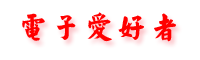制作CUBE8光立方(3D立方体LED显示器)
第12步:插好接口
把miniUSB接口接在CUBE8上,USB-A接口插在USB电源适配器或电脑的USB接口上,使用音频分线器将音频线与音响的音频输入线并联。到此为止,仅12步就完成了CUBE8的所有制作。接通电源,白色LED灯开始呼吸,轻触呼吸灯下方的电源键,CUBE8闪亮登场。





呼吸灯效果
使用简介
非常好,CUBE8在运行,一个真实的3D魔方。我们可以通过2个触摸按键来操作CUBE8,使用方法非常简单。
开机:
在待机状态下(呼吸灯状态下)按下电源键(左侧),就可以开机了。需要注意的是,CUBE8采用了混合式触摸按键技术,即电平式触摸和电容式触摸,同时检测触摸操作。这样做既解决了电平式触摸抗干扰能力差的问题,又解决了电容式触摸没有碰到就动作的问题。所以,CUBE8的混合式触摸按键需要用一点力按下去才会动作,有一点像电阻式触摸屏的感觉。



电源键、菜单键、3号键的操作方法
功能选择:
按电源键开机,系统会先进行简易的三轴坏点扫描,然后就会弹出菜单。菜单有1(慢速图形)、2(中速图形)、3(快速图形)、A(音频显示)、N(夜灯模式)、U(用户自定义模式)共6个项目。通过按菜单键循环切换,调到欲进入的菜单项时,等待2秒钟就可以进入了。在图形显示、音频显示、夜灯模式和用户自定义模式中按菜单键,都可以跳回到菜单选择界面。需要注意的是,在CUBE8没有连接用户自定义功能板的时候,U的菜单项是隐藏的。

菜单显示效果
图形显示模式:
系统自带的图形显示模式有慢、中、快三种速度,分别对应1、2、3这三个菜单项。慢速显示可以配合一些轻音乐,中速可以配合流行音乐,快速可以配合摇滚乐等。选择正确的速度、配合正确的背景音乐,可以达到非常炫酷的显示效果。如果你只是想把CUBE8当作家居的摆设来配合“静音”,那我建议你用慢速显示就可以了。我实验过,效果不错。
CUBE8系统自带的图形可不一般哦,因为长达数分钟的图形都是连续不间断的。如果把之前网上已有的光立方显示效果比成一张张切换的图片的话,那CUBE8的图形效果就是一部电影(至少是一部小成本DV电影)。图片是突然切换的,两张之间没有任何联系——刚刚还是一个球,突然就变成方块了。CUBE8的图形带给你的是一气呵成的效果,每两个效果之间是有巧妙的转场的,使显示的节奏连贯。另外,CUBE8的显示还是由点到线、由线到面、由简单到复杂的推进过程。好像电影一样,有前奏、有高潮、有尾声。


图形显示效果
音频显示模式:
如果你想让CUBE8更直接地配合音乐,那么音频显示模式将是你的不二选择。接好音频输入线,进入到菜单A项,LED阵列的最下边的一面常亮,这是基准显示。当音乐响起,LED阵列就会以波形的方式显示音频。这时可以按3号键来切换到柱形显示方式。所谓的3号键,就是先按住菜单键不放,再去按电源键。按3号键可以在波形和柱形显示方式之间切换。CUBE8的音频显示中同样使用了DIS.MUSIC3音乐显示器程序中所使用的自动增益控制功能,不用担心音量过小而使音柱不能到顶,也不用担心音量过大而使音柱一直在顶端不下来。CUBE8会监测音量变化,自动呈现最佳显示效果。
夜灯模式:
进入到菜单N项即是夜灯模式,夜灯模式就是512个LED灯全亮,在夜间营造一种浪漫的气氛,给你的房间带来一份温馨。可以通过按3号键切换4挡的夜灯亮度。
用户自定义模式:
在连接好用户自定义板的前提下,进入到菜单U项,就可以发挥你的天才想象力,编写属于你自己的图形了。在本文的最后,我将重点介绍这一功能。
光控模式:
在待机状态下按下菜单键(右侧),LED阵列上会流动显示“AUTO”字样,就进入了光控模式。光控模式的作用是在环境光线较暗的时候,CUBE8自动进入待机状态,而不会打扰你夜间休息。当环境光线较强时,CUBE8自动开机。光控模式采用了双临界值采样,开机和关机是2个采样值,所以不会出现在环境光不强不暗(处在临界值)时,CUBE8反复开关机的情况。在音频显示、夜灯模式下,光控是失效的,切换回图形菜单后,光控继续有效。想退出光控模式只要在任何情况下按下电源键就行了。
坏点测试模式:
坏点测试模式是专门为电子爱好者开发的一个模式,当您制作好套件之后,如何测试每一个LED灯是否有短路、断路的情况呢?答案是,在待机状态下,长按电源键8秒钟,进入到坏点测试模式。进入到此模式后,电源键无效,然后按菜单键逐帧地测试LED灯,在测试一遍后会自动退出,回到待机状态。
关机:
在图形显示、音频显示、夜灯模式、用户自定义模式状态下,都可以按下电源键来关机。LED阵列上显示“OFF”字样,然后进入待机状态。需要注意的是,为了防止误操作,在菜单切换界面、开机简易三轴坏点扫描和坏点测试模式下,按电源键是无效的。
属于你的自定义图形
CUBE8光立方实在是太酷了,虽然我不应该自卖自夸,可是我实在是忍不住要赞美它呀。把它摆在客厅里,仅用系统自带的图形显示,就能给你的家居增添几分科技气息,但是CUBE8的功能并不只限于此。在设计之初,我就决定要专门为电子爱好者设计一个开放式的平台,让CUBE8不只是一个摆设,还是一个学习编程和3D图形设计思维的工具。于是我设计了一个用户自定义功能,这是一个全开放式的自定义模式,在这里你可以任意操控每一个点,设计出任何你想要的图形效果。另外,你还可以操控LED的亮度、动画速度、全局显示和反亮显示,甚至还可以设置CUBE8内部的菜单值,任意切换到系统自带图形上。
设置CUBE8内部菜单值是一个很实用的设计。比如,你想把CUBE8送给你的女朋友,于是编写了一个“小雪,我爱你”的图形效果。你这样做一定会让她很开心,可是接下来就麻烦了,如果同样的图形重复显示N次,她的头顶将会出现黑色的3条竖线。可是你又不可能像我们开发人员一样,花1个月的时间来设计更多的图形。就在这个紧要关头,CUBE8内部菜单值设置将救你于水火之中。你可以在显示完你的浪漫图形之后,直接用内部菜单值设置跳转到系统自带的图形当中,在系统图形完成一个循环之后,再跳回来显示你的浪漫图形。这样不仅让她感觉新奇不断,还可能让她误以为所有图形和硬件都是你为她制作的呢。
CUBE8除了可以满足你的送礼需要,还可以锻炼你的编程思维。这都依赖于CUBE8的两个独特优势:图形数据表加巧妙算法的动画编程、3D立体化图形的设计。可能大家之前都玩过LCD1602、LCD12864和LED点阵屏,通过它们学懂了2D平面图形的设计、生成和编程,这一过程会让你受到启发,熟悉了一种新的编程思维。而同样的启发也会在CUBE8中得到,把你的2D思维提升到3D的思维方式。3D图形的编程也是很巧妙的事情,并不是把8个2D的图形叠加起来这么简单。设计3D图形,需要有新的思维方式,发现三维空间中点、线、面、体的算法规律,在程序中运用循环、判断语句、参数逻辑运算等方法,用最少的语句达到最佳的显示效果。我已经开始录制一套视频,专门介绍CUBE8用户自定义图形的编程方法,借此让CUBE8变成学习的平台。
CUBE8光立方,标准化、套件化、简单易制的LED阵列3D显示器,技术和设计的创新让大家改变了对光立方那复杂硬件和程序的印象。原来制作如此简单,原来自定义如此有趣。CUBE8光立方是一个炫酷的科技作品,也是提升编程思维的学习平台,为电子爱好者提供了一个新的开始。重装上阵,一起享受创新制作带给我们的至乐之道吧!
| 上一页1234 |